आउटलुक में भेजने/प्राप्त करने वाले समूह को कैसे परिभाषित करें?
डिफ़ॉल्ट रूप से स्वचालित रूप से बनाया गया एक भेजें/प्राप्त समूह होता है जिसमें आपके द्वारा अपने Microsoft Outlook में जोड़े गए सभी खाते और एक निर्दिष्ट खाते को निर्दिष्ट कुछ भेजें/प्राप्त समूह शामिल होते हैं। कुछ मामलों में, आप आउटलुक में कई खाते जोड़ सकते हैं, लेकिन उनमें से कुछ के साथ बार-बार काम करते हैं। अधिकांश समय, सभी खातों के लिए भेजने और प्राप्त करने की प्रक्रिया में समय लगता है, और जिन खातों का आप शायद ही कभी उपयोग करते हैं, उनके लिए हर बार भेजने और प्राप्त करने की प्रक्रिया करना आवश्यक नहीं है।
- के साथ ईमेल स्वचालित करें ऑटो सीसी/बीसीसी, ऑटो फ़ॉरवर्ड नियमों के अनुसार; भेजना स्व उत्तर (कार्यालय से बाहर) एक्सचेंज सर्वर की आवश्यकता के बिना...
- जैसे अनुस्मारक प्राप्त करें बीसीसी चेतावनी जब आप बीसीसी सूची में हों तब सभी को उत्तर देते समय, और अनुलग्नक गुम होने पर याद दिलाएँ भूले हुए अनुलग्नकों के लिए...
- के साथ ईमेल दक्षता में सुधार करें उत्तर (सभी) संलग्नक के साथ, हस्ताक्षर या विषय में स्वतः अभिवादन या दिनांक और समय जोड़ें, एकाधिक ईमेल का उत्तर दें...
- के साथ ईमेलिंग को सुव्यवस्थित करें ईमेल याद करें, अनुलग्नक उपकरण (सभी को संपीड़ित करें, स्वचालित रूप से सभी को सहेजें...), डुप्लिकेट निकालें, तथा त्वरित रिपोर्ट...
यहां हम आपको निर्दिष्ट खातों के साथ भेजने/प्राप्त करने वाले समूह को कस्टम और परिभाषित करने के तरीके के बारे में एक ट्रिक दिखाएंगे, जिससे आपका समय बचेगा और आपका माइक्रोसॉफ्ट आउटलुक प्रभावी ढंग से काम करेगा।
चरण 1: इस पर क्लिक करें समूह भेजें/प्राप्त करें > समूह भेजें/प्राप्त करें को परिभाषित करें में भेजें पाएं पर समूह भेजें पाएं Microsoft Outlook 2010 और 2013 में टैब।
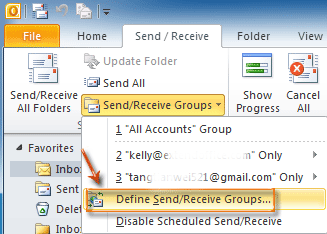
यदि आप Microsoft Outlook 2007 का उपयोग कर रहे हैं, तो कृपया क्लिक करें टूल्स > भेजें पाएं > भेजें/प्राप्त करें सेटिंग्स > समूह भेजें/प्राप्त करें को परिभाषित करें.
चरण 2: समूह भेजें/प्राप्त करें संवाद बॉक्स में, क्लिक करें नया बटन.
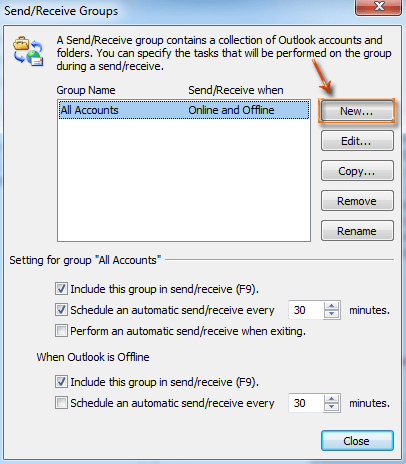
चरण 3: पॉप अप होने वाले समूह नाम भेजें/प्राप्त करें संवाद बॉक्स में, नए परिभाषित समूह के लिए एक नाम दर्ज करें समूह का नाम भेजें/प्राप्त करें: बॉक्स, और क्लिक करें OK बटन.
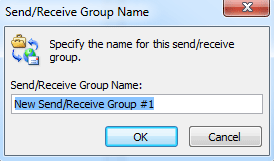
चरण 4: भेजें/प्राप्त करें सेटिंग संवाद बॉक्स में,
- सबसे पहले इसमें एक अकाउंट चुनें और हाइलाइट करें अकौन्टस(लेखा) बाईं ओर अनुभाग;
- फिर जांचें इस समूह में चयनित खाते को शामिल करें विकल्प.
- इस नए परिभाषित समूह में और खाते जोड़ने के लिए, कृपया उपरोक्त दो चरणों को दोहराएं।
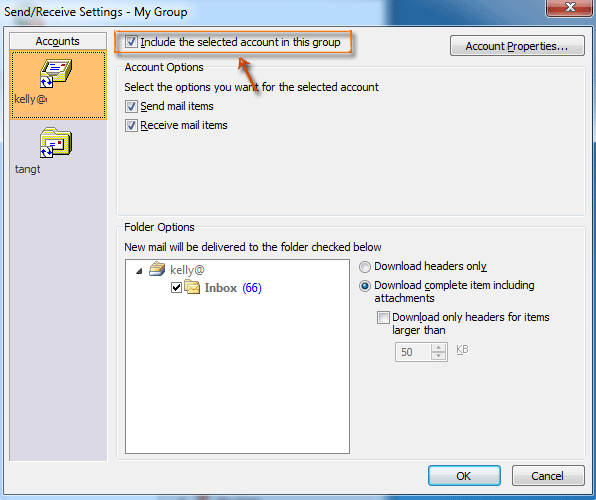
चरण 5: कृपया क्लिक करें OK भेजें/प्राप्त करें सेटिंग्स संवाद बॉक्स में बटन, और समापन समूह भेजें/प्राप्त करें संवाद बॉक्स में बटन।
अब निर्दिष्ट खातों के साथ नया परिभाषित समूह बनाया गया है, और आप इसे क्लिक करके प्राप्त कर सकते हैं समूह भेजें/प्राप्त करें में भेजें पाएं पर समूह भेजें पाएं Microsoft Outlook 2010 और 2013 में टैब, या क्लिक करें टूल्स > भेजें पाएं आउटलुक 2007 में.
सर्वोत्तम कार्यालय उत्पादकता उपकरण
आउटलुक के लिए कुटूल - आपके आउटलुक को सुपरचार्ज करने के लिए 100 से अधिक शक्तिशाली सुविधाएँ
🤖 एआई मेल सहायक: एआई जादू के साथ त्वरित प्रो ईमेल - प्रतिभाशाली उत्तरों के लिए एक-क्लिक, सही टोन, बहुभाषी महारत। ईमेलिंग को सहजता से रूपांतरित करें! ...
📧 ईमेल स्वचालन: कार्यालय से बाहर (POP और IMAP के लिए उपलब्ध) / ईमेल भेजने का शेड्यूल करें / ईमेल भेजते समय नियमों के अनुसार ऑटो सीसी/बीसीसी / स्वतः अग्रेषित (उन्नत नियम) / स्वतः ग्रीटिंग जोड़ें / बहु-प्राप्तकर्ता ईमेल को स्वचालित रूप से अलग-अलग संदेशों में विभाजित करें ...
📨 ईमेल प्रबंधन: आसानी से ईमेल याद रखें / विषयों और अन्य लोगों द्वारा घोटाले वाले ईमेल को ब्लॉक करें / डुप्लिकेट ईमेल हटाएँ / उन्नत खोज / फ़ोल्डरों को समेकित करें ...
📁 अनुलग्नक प्रो: बैच सहेजें / बैच अलग करना / बैच संपीड़न / ऑटो सहेजें / ऑटो डिटैच / ऑटो कंप्रेस ...
🌟 इंटरफ़ेस जादू: 😊अधिक सुंदर और शानदार इमोजी / टैब्ड व्यू के साथ अपनी आउटलुक उत्पादकता बढ़ाएँ / आउटलुक को बंद करने के बजाय छोटा करें ...
???? एक-क्लिक चमत्कार: आने वाले अनुलग्नकों के साथ सभी को उत्तर दें / फ़िशिंग-रोधी ईमेल / 🕘प्रेषक का समय क्षेत्र दिखाएं ...
👩🏼🤝👩🏻 संपर्क एवं कैलेंडर: बैच चयनित ईमेल से संपर्क जोड़ें / किसी संपर्क समूह को अलग-अलग समूहों में विभाजित करें / जन्मदिन अनुस्मारक हटाएँ ...
के ऊपर 100 सुविधाएँ आपके अन्वेषण की प्रतीक्षा करें! अधिक जानने के लिए यहां क्लिक करें।

